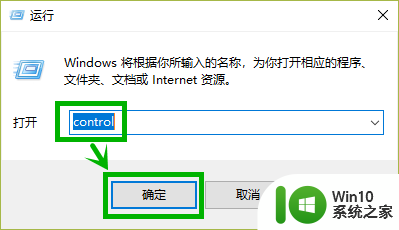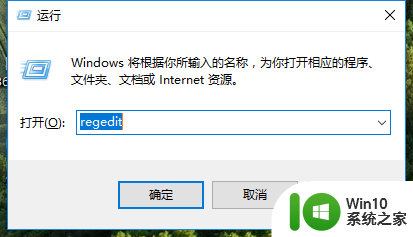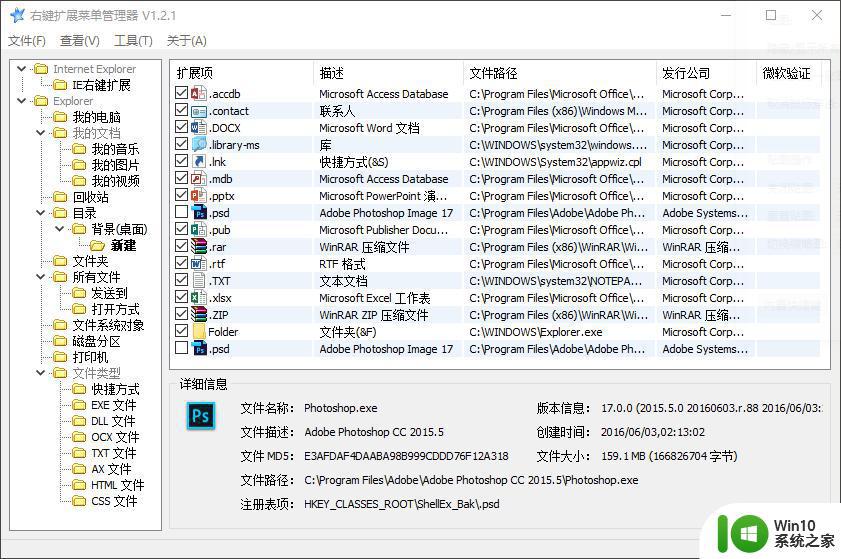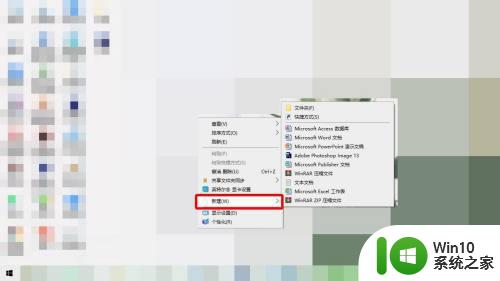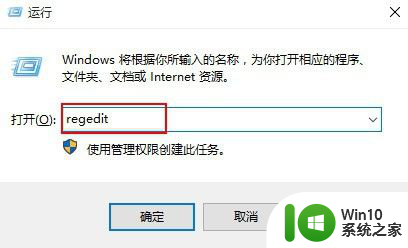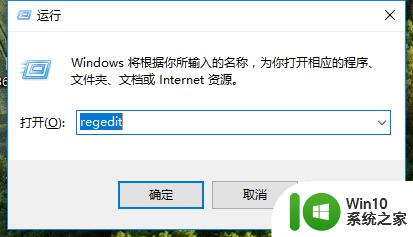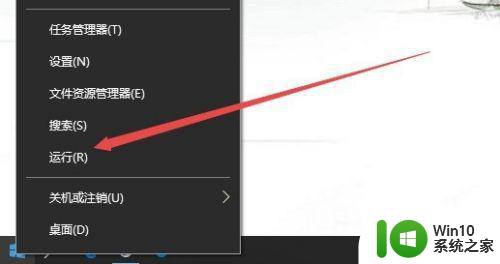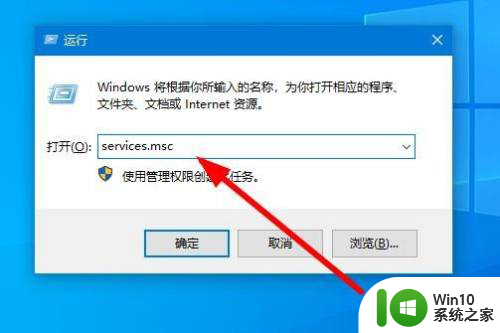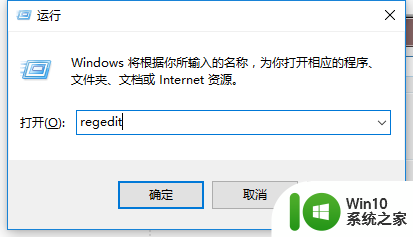win10系统右键新建文件卡顿怎么解决 如何处理win10桌面右键新建文件卡顿问题
win10系统右键新建文件卡顿怎么解决,当我们在使用win10系统时,可能会遇到一些烦恼,比如右键新建文件卡顿的问题,每当我们想要在桌面上新建一个文件时,系统却出现了明显的卡顿现象,这不仅影响了我们的使用体验,还使得我们的工作效率大大降低。如何解决这个问题呢?在本文中将为大家介绍一些处理win10桌面右键新建文件卡顿问题的方法。无论您是普通用户还是技术专家,相信本文都能给您带来一些帮助。
具体方法:
方法一:改NVIDIA控制面板
1、“win+R”打开运行,输入“control”后回车,打开控制面板
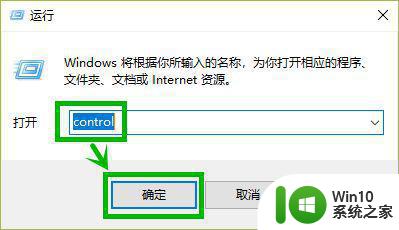
2、在打开的【控制面板】依次选择【硬件和声音】>>【NVIDIA控制面板】
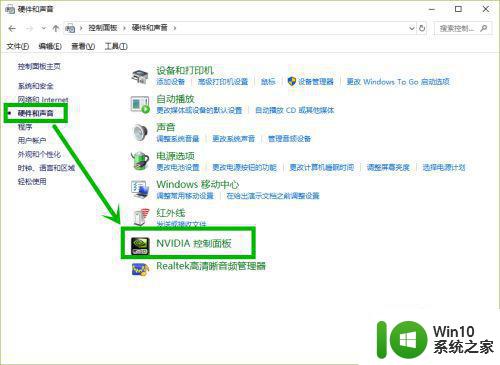
3、在打开的【NVIDIA控制面板】菜单栏,单击【桌面】,然后将弹出菜单前面的打的勾全部去掉,方法一结束
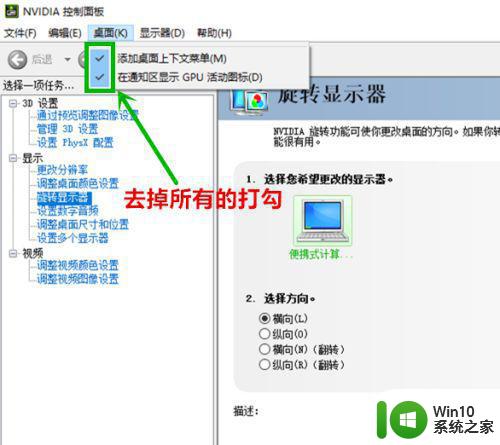
方法二:改注册表
1、同样用“win+R”打开运行,输入“regedit”打开注册表,然后定位到:计算机HKEY_CLASSES_ROOTDirectoryBackgroundshellexContextMenuHandlersigfxDTCM,然后右键“igfxDTCM”,选择【删除】
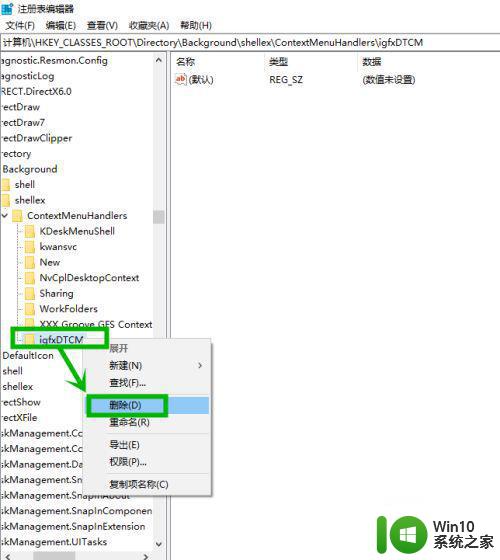
方法三:同样改注册表
1、这里不在方法二里说明,是因为如果方法二能解决,就先用方法二,下面说明操作方法,同样定位到:计算机HKEY_CLASSES_ROOTDirectoryBackgroundshellexContextMenuHandlers,这里仅保留“new”和“workfolders”两项,其余的全部删除
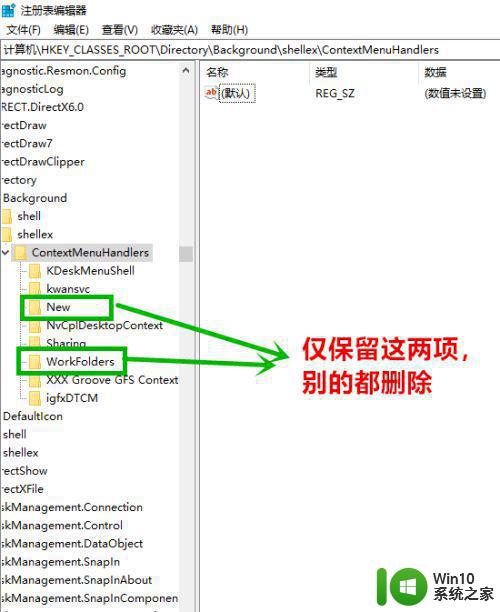
方法四:系统盘目录创建Intel项
1、这个比较简单,只要在系统盘下创建一个“Intel”文件就行。打开系统盘,右键【新建】>>【文件夹】,然后将名字改为“Intel”就行了
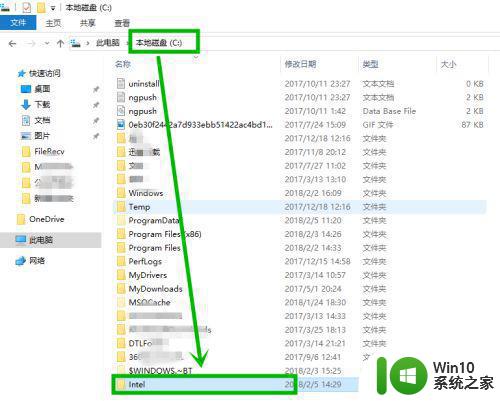
以上就是关于Win10系统右键新建文件卡顿怎么解决的全部内容,如果您遇到相同的问题,可以按照小编的方法来解决。